Знакомство с Nero Burning Rom
Установка русского языка
После установки программа Nero Burning Rom имеет английский интерфейс. Многим это покажется неудобным, однако есть возможность изменить язык интерфейса программы, в частности на русский язык. Чтобы изменить язык интерфейса, вам нужно получить файл с необходимыми для русификации компонентами программы. Этот файл называется nXXXXrus.exe. В названии файла указана версия программы с помощью четырех цифр ХХХХ. Например, файл n5590rus.exe является файлом русификации для программы версии 5.5.9.0. Поскольку существуют различные версии программы, для каждой из них нужен свой файл русификации. Чтобы узнать, какая версия установлена у вас, нажмите кнопку ![]() на панели инструментов и в появившемся диалоге посмотрите номер версии.
на панели инструментов и в появившемся диалоге посмотрите номер версии.
Файл русификации можно переписать из Интернета со страницы поддержки программы Nero Burning Rom по адресу www.ahead.de или www.nero.com. Переходя по ссылкам на этой странице, вы должны попасть на страницу загрузки новых версий программы и обновлений. Далее вы выбираете нужный файл и загружаете его на свой компьютер. После того, как файл русификации переписан, необходимо запустить его. Однако прежде завершите работу программы Nero Burning Rom, если она в настоящий момент работает. Далее следует запустить файл русификации, полученный из Интернета. При этом появится диалог распаковки (Рис. 2.2).
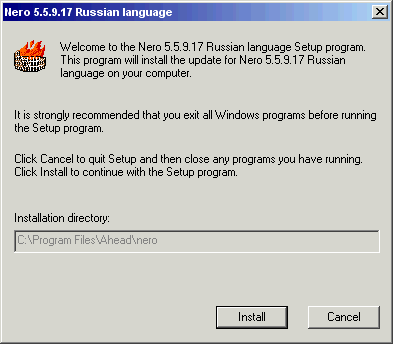
Рис. 2.2. Установка русификации
Чтобы продолжить работу, нажмите кнопку Install (Установить). Диалог будет закрыт и начнется распаковка переписанного вами архива. По окончании по вится диалог, что обновление прошло успешно. Нажмите кнопку ОК в это, диалоге, чтобы закрыть его. Теперь снова запустите программу Nero Burnin Rom, и вы увидите, что интерфейс программы стал русским. Если вы проделав те описанную выше процедуру русификации, не завершив работу программ: Nero Burning Rom, смены языка интерфейса не произойдет.
Несмотря на то, что команды меню и диалоги теперь отображаются на русском языке, подсказку можно прочитать только на английском языке. К сожалению, разработчики программы не поставляют файл подсказок на русском языке.
Некоторые диалоги и сообщения программы переведены не совсем корректно и иногда возникает необходимость возврата интерфейса к исходному, английскому варианту. Для этого нужно во время работы программы воспользоваться процедурой настройки параметров.
Сначала следует закрыть окна проводника и проекта. Для этого нажмите кнопку ![]() в правом верхнем углу соответствующих окон. Теперь выберите команду меню Файл › Предустановки (File › Preferences), чтобы отобразить диалог настройки программы. Щелкните мышью на ярлычке Язык (Language), чтобы перейти на соответствующую вкладку (Рис. 2.3).
в правом верхнем углу соответствующих окон. Теперь выберите команду меню Файл › Предустановки (File › Preferences), чтобы отобразить диалог настройки программы. Щелкните мышью на ярлычке Язык (Language), чтобы перейти на соответствующую вкладку (Рис. 2.3).
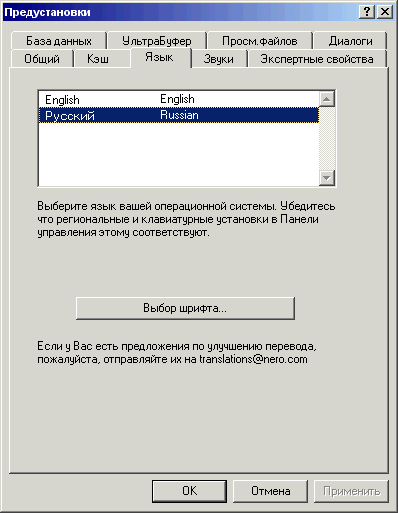
Рис. 2.3. Выбор языка
На данной вкладке в виде списка представлены различные языки, которые могут быть выбраны в качестве языка интерфейса. Выбирая в списке соответствующий элемент, вы можете менять язык. В самом начале в этом списке имеется только один элемент English (Английский), но после выполнения описанной выше установки языковой поддержки в этом списке появится элемент Русский (Russian). Выберите в этом списке нужный язык.
— Регулярная проверка качества ссылок по более чем 100 показателям и ежедневный пересчет показателей качества проекта.
— Все известные форматы ссылок: арендные ссылки, вечные ссылки, публикации (упоминания, мнения, отзывы, статьи, пресс-релизы).
— SeoHammer покажет, где рост или падение, а также запросы, на которые нужно обратить внимание.
SeoHammer еще предоставляет технологию Буст, она ускоряет продвижение в десятки раз, а первые результаты появляются уже в течение первых 7 дней. Зарегистрироваться и Начать продвижение
При желании вы можете изменить шрифт для названий ярлычков, команд меню и так далее. Для этих целей следует нажать кнопку Выбор шрифта (Choose Font). Появится стандартный диалог выбора шрифта, в котором можно указать шрифт, его размер, начертание и другие параметры. Однако мы не рекомендуем менять шрифт, используемый по умолчанию. Нажмите кнопку ОК, чтобы закрыть диалог выбора шрифта, а затем нажмите кнопку ОК в диалоге настройки параметров, чтобы закрыть и этот диалог. Теперь можно приступать к созданию дисков.
